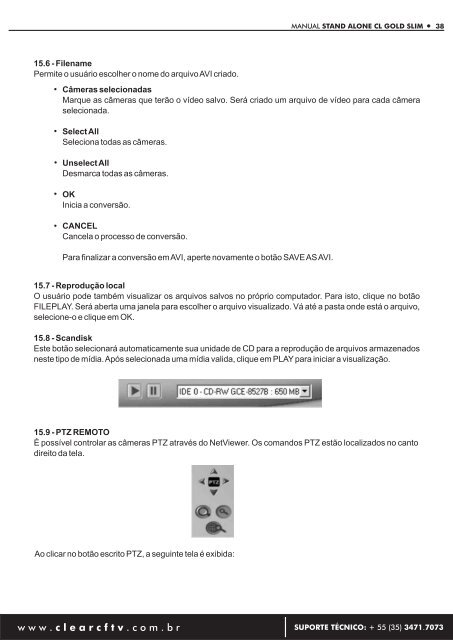MANUAL DO USUÁRIO - CLEAR CFTV – Soluções Integradas para ...
MANUAL DO USUÁRIO - CLEAR CFTV – Soluções Integradas para ...
MANUAL DO USUÁRIO - CLEAR CFTV – Soluções Integradas para ...
Create successful ePaper yourself
Turn your PDF publications into a flip-book with our unique Google optimized e-Paper software.
15.6 - Filename<br />
Permite o usuário escolher o nome do arquivo AVI criado.<br />
<strong>MANUAL</strong> STAND ALONE CL GOLD SLIM 38<br />
Câmeras selecionadas<br />
Marque as câmeras que terão o vídeo salvo. Será criado um arquivo de vídeo <strong>para</strong> cada câmera<br />
selecionada.<br />
Select All<br />
Seleciona todas as câmeras.<br />
Unselect All<br />
Desmarca todas as câmeras.<br />
OK<br />
Inicia a conversão.<br />
CANCEL<br />
Cancela o processo de conversão.<br />
Para finalizar a conversão em AVI, aperte novamente o botão SAVE AS AVI.<br />
15.7 - Reprodução local<br />
O usuário pode também visualizar os arquivos salvos no próprio computador. Para isto, clique no botão<br />
FILEPLAY. Será aberta uma janela <strong>para</strong> escolher o arquivo visualizado. Vá até a pasta onde está o arquivo,<br />
selecione-o e clique em OK.<br />
15.8 - Scandisk<br />
Este botão selecionará automaticamente sua unidade de CD <strong>para</strong> a reprodução de arquivos armazenados<br />
neste tipo de mídia. Após selecionada uma mídia valida, clique em PLAY <strong>para</strong> iniciar a visualização.<br />
15.9 - PTZ REMOTO<br />
É possível controlar as câmeras PTZ através do NetViewer. Os comandos PTZ estão localizados no canto<br />
direito da tela.<br />
Ao clicar no botão escrito PTZ, a seguinte tela é exibida:<br />
w w w . c l e a r c f t v . c o m . b r SUPORTE TÉCNICO: + 55 (35) 3471.7073